Sõltumatud püsivara LG telefonid, nutitelefonid ja tahvelarvutid

- 2038
- 586
- Alberto Sauer II
Kui teie LG -telefon või tahvelarvuti töötab ebastabiilselt, külmub, aeglustab või ei ava süsteemirakendusi, vajab ta tõenäoliselt uut püsivara (püsivara). See on opsüsteemi analoog. See sõltub sellest, millised vaikeprogrammid seadmesse installitakse, millised on selle funktsioonid, millised liidesed ja vidinad välja näevad. Vidinate tootjad installivad oma kaubamärgiga OS -i sageli Androidi põhjal. Kuid kui te pole tavalise LG püsivaraga rahul, saab seda muuta.
Seal on ametlikud opsüsteemid ja kohandatud (kohandatud). Viimased loovad kasutajad. Kui püsivara on "amatöör", ei tähenda see, et see oleks halb. Sellistes kommunaalteenustes on liides mugavam ja reageerivam. Neis eemaldatakse tarbetud funktsioonid ja vajalikud. Muidugi ei pruugi OS olla spetsiaalselt teie seadmele sobiv ega selle valesti töötada. Kuid kui teid huvitab mitteametlik süsteem, peaksite seda proovima.

Värskendage LG püsivara - lihtsam kui lihtne 🙂
Tagastamismeetodid
Püsivara installimiseks või uuesti installimiseks vajate spetsiaalseid programme ja püsivara ise. Selle leiate Internetist. Saidil 4PDA on suur kohandatud ja ametliku OS -i kollektsioon. Samuti on olemas spetsiaalne ressurss LG-Phone-Firmware-seal on süsteemid erinevate seadmete mudelite jaoks.
Vanad telefonid ei pruugi toetada tänapäevast OS -i. Lõppude lõpuks vajab püsivara stabiilseks tööks teatud ressursse. 512 MB RAM -iga seade ei ole tõenäoliselt Android 5 "tõmmatud".1.

Ja mis Android teil on?
Enne LG -seadme vilkumist tehke järgmist:
- Salvestage vidinast kogu oluline teave teisel meediumil või pilvesalvestuses. Parem on luua kontaktide, SMS -i, kõneloendite, fotode, märkmete, videote varukoopia. Püsivara installimisel lähtestatakse sätted ja kõik andmed kustutatakse.
- Laadige seadet vähemalt 80%. Ja parem - 100%. Kui aku istub OS uuesti installimise ajal, tekivad seadmega probleemid. Seda on keeruline taastada.
- Laadige alla LG -seadmete draiverid (eriti LGUnitedMobiledriver), kui soovite telefoni arvuti abil vilgutada.
- Uurige oma vidina mudelit. See teave on juhistes ja seatud parameetrites.
- Telefoni või tahvelarvuti arvutiga ühendamiseks peaks olema USB -kaabel.
Püsivara arvuti abil
KDZ värskendaja
Siin on esimene viis püsivara installimiseks:
- Leidke võrgust ja laadige arhiiv alla koos KDZ värskendaja programmiga.
- Asetage see süsteemi ketta (tavaliselt c: \) ja pakkige see lahti.
- Laadige alla ja installige LG mobiilse tugi tööriista utiliit. See on tootja ametlikul veebisaidil.
- Nüüd vajate ise püsivara. Sellel peaks olema vorming .Kdz. Leidke Internetist ja laadige alla püsivara, mis sobib teie telefoni või tahvelarvuti jaoks.
- Liigutage fail koos sellega KDZ Updater -kausta.
- Samas kataloogis käivitage MSXML.MSI. Valige avanevas aknas "Installi kohe", klõpsake "Järgmine", nõustuge litsentsilepinguga ja oodake installimise lõppu.
- LG -vidinis minge menüüsse "Arendajate seaded - ja aktiveerige USB silumine.
- Lülitage nutitelefon/tahvelarvuti välja. Tõmmake aku sellest välja, kui see on tehniliselt võimalik.
- Pigistage selle helitugevuse nupp ja kinnita seda USB -pordi kaudu seade arvuti külge.
- Seadme ekraanil tuleks kuvada "S/W versiooniuuendus".
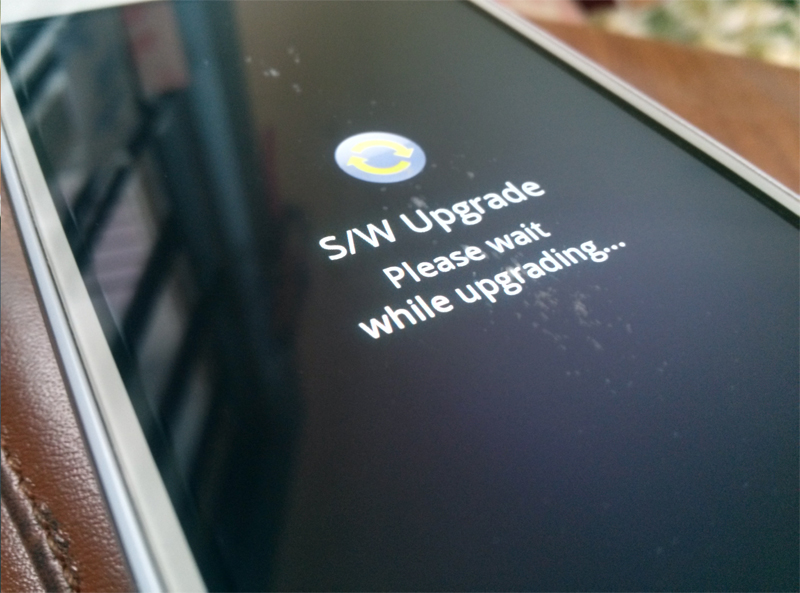
OS -i värskendus toimub spetsiaalses režiimis
- Kui midagi sellist ei juhtunud, proovige vidin arvutiga ühendada, hoides helitugevuse nuppu. Kui see ei aidanud, korrake ülalkirjeldatud toiminguid sisestatud akuga.
- On veel üks viis. Pigistage helitugevuse/vähendamise nupud (nii korraga) kui ka nuppu sisse/välja. Ekraanile ilmub pealkiri "Hädaolukorra režiim". Kinnitage selles olekus LG -seade arvuti külge.
- Oodake, kuni süsteemi draiverid on installitud.
- Minge alustama - juhtpaneel.
- Avage menüü "Seadmehaldur". See kuulub seadmete ja heli kategooriasse - seadmed ja printerite.
- Jaotises "Modem" keelake "LGE mobiilne USB -modem". Selleks klõpsake sellel hiire parema nupuga ja klõpsake vastavat punkti.
- Kataloogis "KDZ Updater" leidke fail KDZ_FW_UPD.Exe. Klõpsake seda parema hiirenupuga ja valige "Administraatori nimel".
- Kukkumisloendis "Fonemode" määrake "Diag" väärtus. Loendis "Tüüp" - "3GQCT".
- Klõpsake KDZ -fail nuppu "Valige CAB -fail". Ta näeb välja nagu avakaust.
- Märkige tee kataloogi juurde, milles püsivara pikendusega asub .Kdz ja vali see.
- Klõpsake nuppu "Käivita tarkvara värskendus". Algab OS -i paigaldamine.
- Protsess võib võtta kaua aega. Ärge tühistage seda, isegi kui teile tundub, et kõik rippus.
- Pärast seda taaskäivitage LG vidin (olles selle varem arvutist lahti ühendanud ja tagasi pannud). Kui ta ei tööta, proovige seda uuesti vilgutada. Või leia teine OS.
Nutikas välklambi tööriist
On veel üks programm, millega saate operatsioonisüsteemi telefoni uuesti installida. See on nutikas välklambi tööriist. See sobib vanade mudelite jaoks.
- Leidke see Internetist, laadige alla ja pakkige see süsteemi kettale (tavaliselt C: \).
- Selle rakenduse jaoks vajate FLS-Flashit. See tuleb ka võrgust alla laadida. See on arhiiv, millel on kaks vormingus faili .Fls ja .Prügikast. Enamasti on neil selliseid nimesid nagu [telefonimudel] -v20b-cis-mar-05-2012_cp.FLS ja [telefonimudel] -v20b-cis-mar-05-2012_ap.Prügikast. Kuid nimi võib olla teised. Failide loomise kuupäeva ja versiooni loomise kuupäev on lihtsalt tavapärane (v20b on versioon). Ja CIS tähendab, et süsteem on mõeldud Venemaale ja CIS -i riikidele. Näiteks Euroopa OS -il on heakskiit EUR.
- Asetage arhiiv koos püsivaraga kataloogis nutika flash -tööriista ja lahti pakkimisega.
- Ühendage mobiilseadme arvutiga "S/W täiendus" režiimis. Seda saab teha samamoodi nagu KDZ värskendaja kasutamisel.
- Oodake, kuni süsteemi draiverid on installitud.
- Käivitage nutikas välklambi tööriist. Ta peab otsustama, et telefon on silumisrežiimis arvutiga ühendatud ja seadistama ise sobivad parameetrid. Kui seda ei juhtu, siis LG -seadmete draivereid arvutit ei installita.
- Minge vahekaardile ROM koopia. Juba peaks olema õiged seaded. Neid saab seadistada ja käsitsi seada.
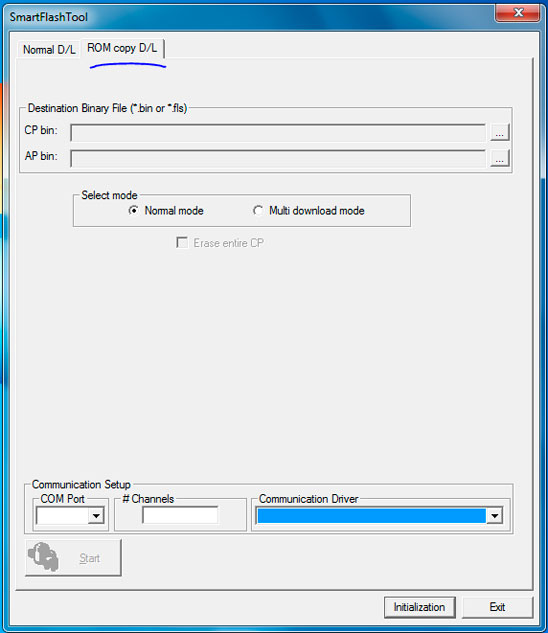
Rakendus värskendab vanemate mudelite OS -i
- Pange väljale "Vali režiim" ring "tavarežiim".
- Valige loendis "kommunikatsioonijuhi" "LGE mobiilne USB -seeriaport".
- "COM -pordis" seatakse COM -pordi number automaatselt.
- Kui need parameetrid määratakse automaatselt ilma teie osaluseta, ärge muutke neid. Minge kohe kausta valiku juurde, milles püsivara hoitakse.
- Klõpsake väljal "CP bin" ellipsi kujul ikooni ja seadke faili tee laiendiga .FLS.
- Seadke väljale "AP bin" faili tee .Prügikast.
- Enamikul juhtudel on näidatud, mida "CP" alla laadida ja mis on "AP". Need sümbolid on failinimede lõpus.
- Klõpsake nuppu "Start" ja oodake, kuni installimine lõpeb. Ilmub pealkiri "Download Comple"
- LG-telefon peab taaskäivitama.
Püsivara ilma arvutita
ZIP -arhiiv püsivaraga
Seadme vilkumiseks ilma arvutiga ühendamata peaks ClockworkMod Recovery olema saadaval mobiilseadmes - see on "taastamisrežiim". Samuti on vaja mälukaart, millele OS -iga arhiiv sobib ".
- Taastumise lisamiseks peate Play Market programmist ROM -halduri alla laadima. Selle kasutamiseks vajate juurte paremat. Neid saab spetsiaalsete kommunaalteenuste abil. Sobiv näiteks Kingo Root, Framarot, Pngelbreak. Mõni neist käivitatakse arvutist, mõned installitakse telefoni.
- Käivitage nutitelefoni või tahvelarvuti ROM -haldur.
- Leidke seal menüü "Taaste seadistus" ja avage see.
- Kinnitage toiming, klõpsates nuppu "ClockworkMod Recovery".
- Valige järgmises aknas oma telefoni mudel. Ja kinnitage jälle toiming.
- Pakkuge juurte parempoolne utiliit. Installimine algab.
- Pärast seda saate sellesse režiimi ROM -i halduri kaudu minna, kui klõpsate "KORDA".
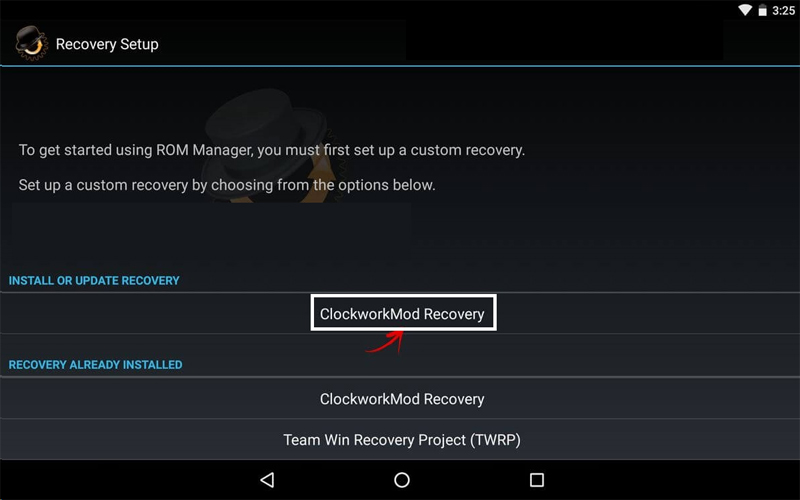
OS -i installimiseks klõpsake nuppu Installi
Püsivara on lihtsam panna, kus on juba õiged valikud, ja kirjutage siis üles, mida vajate.
Töötava silumisrežiimi abil saate alustada OS -i installimist.
- Vajavad vormingus spetsiaalset püsivara .Tõmblukk. Selle juhised peaksid näitama, et see aktiveeritakse taastumisrežiimi kaudu.
- Kopeerige arhiiv OS-ist LG-device'i mälu mällu.
- Laadige see uuesti taastumiseks. Menüü ilmub.
- Praeguse süsteemi varukoopia tegemiseks klõpsake "Varundamine ja taastamine". Järgmisena valige "Varundamine / SDCARD". Andmed kopeeritakse SD -kaardile.
- Seadete lähtestamiseks klõpsake nuppu "Pühkige andmed/tehase lähtestamine" ja kinnitage "Jah".
- Püsivara installimiseks.
- Valige püsivaraga fail ja klõpsake nuppu "Jah". Oodake installatsiooni lõppu.
- Puudutage "taaskäivitussüsteemi nüüd" ja nautige uut OS -i.
Mobiil Odin Pro
Mobiilirakendus kiire püsivara installimiseks. PC -ga ühendus pole vaja. Sobib kolmele faili püsivara jaoks. Tavaliselt on nende nimedes kood, CSC, Modem.
- Viige need mälukaardile.
- Käivitage mobiilne Odin Pro telefonis või tahvelarvutis.
- Klõpsake nuppu "Ava fail", valige fail, millel on nimes sõna "kood" ja libistage "OK".
- Avage menüü "Modem", lisage sellele fail, mille nimel on "modem", ja kinnitage toiming.
- Klõpsake nuppu "Flash püsivara". Paigaldamine võib võtta kaua aega.
Selle programmiga on saadaval laadimine ja ühefaililine püsivara. Neil on vorming .Tõrva või .Tõrv.Md5.

LG -seadmete peegeldamiseks on mitu võimalust
- Kopeerige püsivara mälukaardil.
- Avatud mobiil Odin Pro.
- Slobi "Ava fail" ja märkige TAR -faili tee.
- Pärast seda saate hakata installima.
Telefoni või tahvelarvuti peegeldamiseks on palju võimalusi. Püsivara tuleb valida vastavalt seadmete mudelid. Parem on mitte proovida installida OS -i, mis kindlasti ei sobi teie vidinaga.

